Query su fogli google: come utilizzare la clausola dell'etichetta
Puoi utilizzare la clausola etichetta in una query di Fogli Google per creare etichette specifiche per i risultati in determinate colonne.
È possibile utilizzare la seguente sintassi per creare un’etichetta specifica per una colonna in una query:
= QUERY ( A1:C13 , " select * label A 'Column A' " )
In questo esempio selezioniamo tutte le colonne nell’intervallo A1:C13 ed etichettiamo la colonna A come “Colonna A” nell’output risultante.
Puoi anche utilizzare la seguente sintassi per creare etichette specifiche per più colonne all’interno di una query:
= QUERY ( A1:C13 , " select * label A 'A Column', B 'B Column' " )
Gli esempi seguenti mostrano come utilizzare queste formule nella pratica.
Esempio 1: utilizzare la clausola Label con una colonna
Possiamo utilizzare la seguente formula per selezionare le colonne Squadra, Punti e Rimbalzi, quindi etichettare la colonna “Squadra” come “Nome squadra” nel risultato:
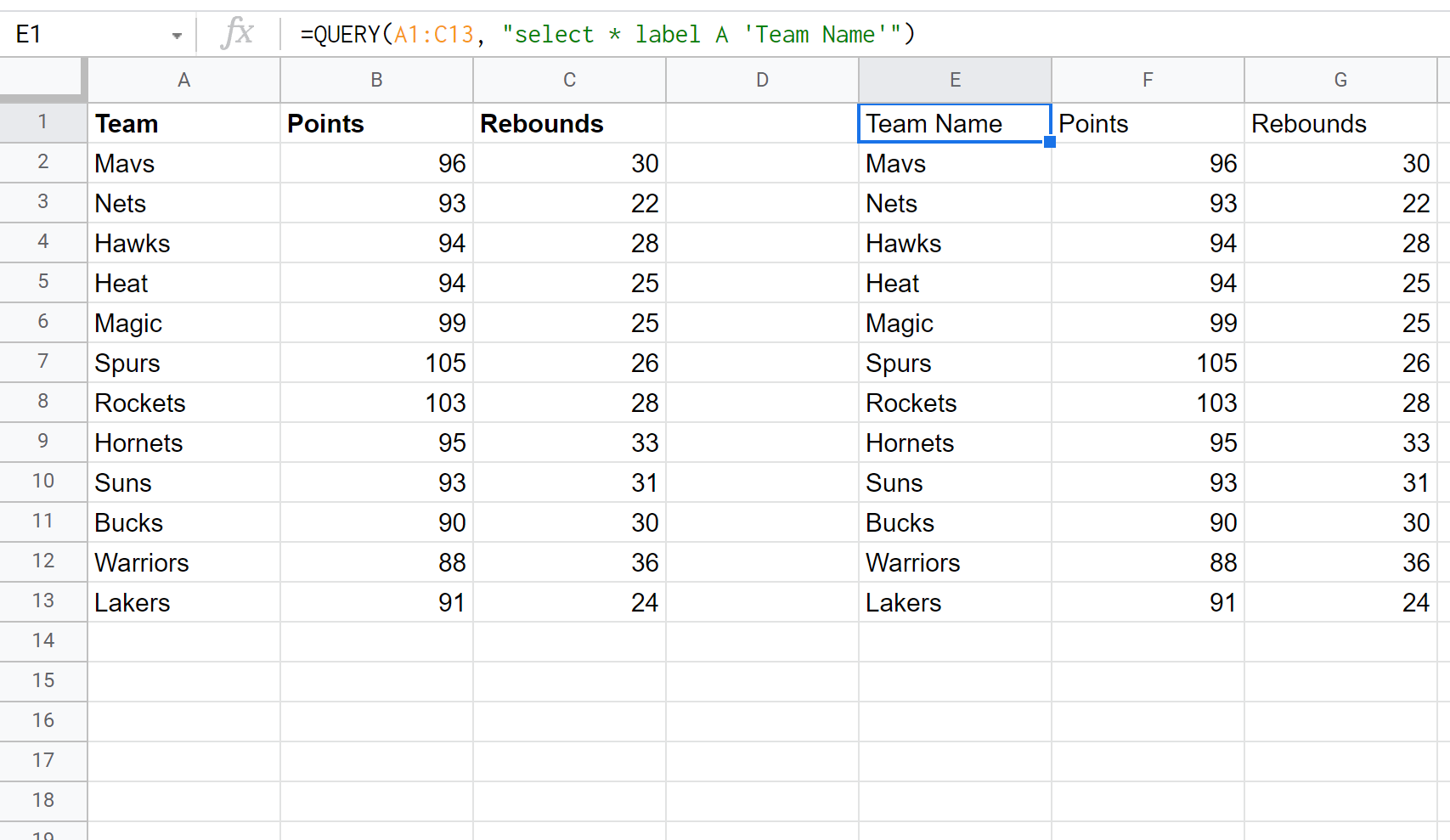
Tieni presente che la colonna “Squadra” è stata rinominata, ma le colonne “Punti” e “Rimbalzi” hanno mantenuto i nomi originali.
Esempio 2: utilizzare la clausola Label con più colonne
Possiamo utilizzare la seguente formula per selezionare le colonne Squadra, Punti e Rimbalzi, quindi etichettare la colonna “Squadra” come “Nome squadra” e la colonna “Punti” come “Punti segnati” nel risultato:
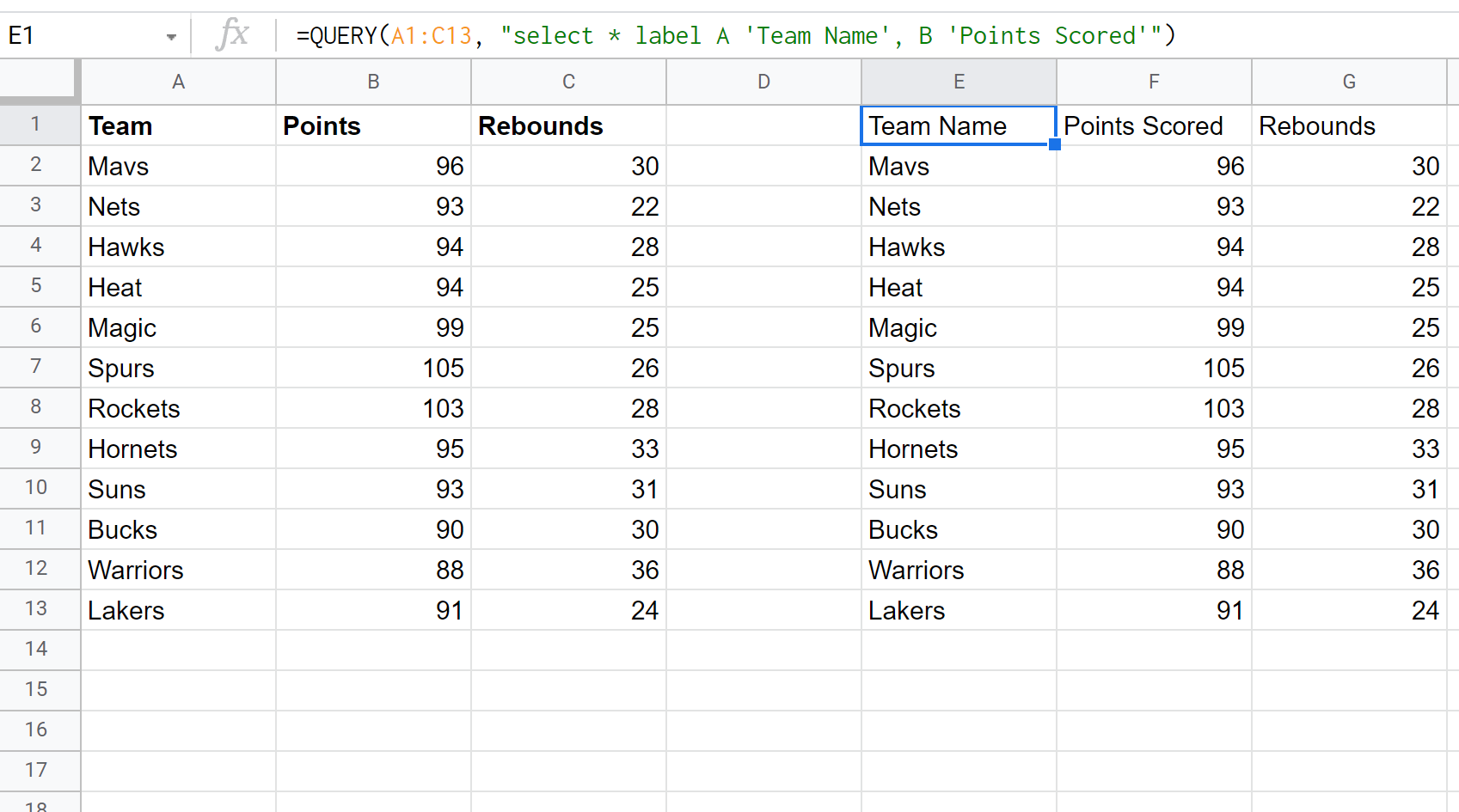
In questo esempio, abbiamo utilizzato la clausola label per rinominare due colonne nell’output, ma possiamo utilizzare la stessa identica sintassi per rinominare qualsiasi numero di colonne desideriamo.
Risorse addizionali
I seguenti tutorial spiegano come eseguire altre operazioni comuni con le query di Fogli Google:
Fogli Google: come eseguire query da un altro foglio
Query su Fogli Google: seleziona le righe contenenti una stringa
Query su Fogli Google: come utilizzare Raggruppa per